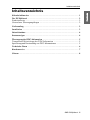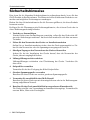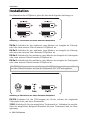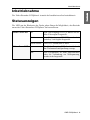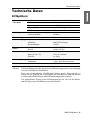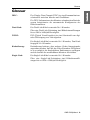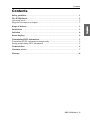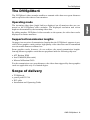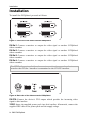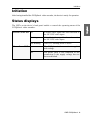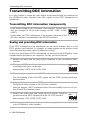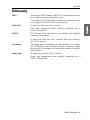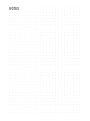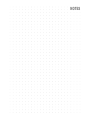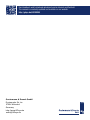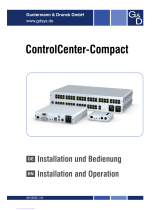G&D DVISplitter4
DE Installation und Bedienung
EN Installation and Operation
Guntermann & Drunck GmbH
www.gdsys.de
A9100088-1.10

i · G&D DVISplitter4
Zu dieser Dokumentation
Diese Dokumentation wurde mit größter Sorgfalt erstellt und nach dem Stand der
Technik auf Korrektheit überprüft.
Für die Qualität, Leistungsfähigkeit sowie Marktgängigkeit des G&D-Produkts zu
einem bestimmten Zweck, der von dem durch die Produktbeschreibung abgedeck-
ten Leistungsumfang abweicht, übernimmt G&D weder ausdrücklich noch still-
schweigend die Gewähr oder Verantwortung.
Für Schäden, die sich direkt oder indirekt aus dem Gebrauch der Dokumentation
ergeben, sowie für beiläufige Schäden oder Folgeschäden ist G&D nur im Falle des
Vorsatzes oder der groben Fahrlässigkeit verantwortlich.
Gewährleistungsausschluss
G&D übernimmt keine Gewährleistung für Geräte, die
nicht bestimmungsgemäß eingesetzt wurden.
nicht autorisiert repariert oder modifiziert wurden.
schwere äußere Beschädigungen aufweisen, welche nicht bei Lieferungserhalt
angezeigt wurden.
durch Fremdzubehör beschädigt wurden.
G&D haftet nicht für Folgeschäden jeglicher Art, die möglicherweise durch den
Einsatz der Produkte entstehen können.
Warenzeichennachweis
Alle Produkt- und Markennamen, die in diesem Handbuch oder in den übrigen
Dokumentationen zu Ihrem G&D-Produkt genannt werden, sind Warenzeichen
oder eingetragene Warenzeichen der entsprechenden Rechtsinhaber.
Impressum
© Guntermann & Drunck GmbH 2008. Alle Rechte vorbehalten.
Version 1.10 – 07.05.2008
Firmware: 1.2.0
Guntermann & Drunck GmbH
Dortmunder Str. 4a
57234 Wilnsdorf
Germany
Telefon+49 (0) 2739 8901-100
Telefax +49 (0) 2739 8901-120
http://www.GDsys.de

Inhaltsverzeichnis
G&D DVISplitter4 · ii
Inhaltsverzeichnis
Sicherheitshinweise .......................................................................................... 1
Der DVISplitter4 .............................................................................................. 2
Funktionsweise .................................................................................................. 2
Unterstützte Übertragungslängen ....................................................................... 2
Lieferumfang .................................................................................................... 2
Installation ....................................................................................................... 3
Inbetriebnahme ................................................................................................. 4
Statusanzeigen .................................................................................................. 4
Übertragung der DDC-Information .................................................................. 5
Transparente Weiterleitung der DDC-Information ............................................. 5
Speicherung und Bereitstellung von DDC-Informationen ............................................ 5
Technische Daten ............................................................................................. 6
Kundenservice .................................................................................................. 7
Glossar ............................................................................................................. 8

Sicherheitshinweise
1 · G&D DVISplitter4
Sicherheitshinweise
Bitte lesen Sie die folgenden Sicherheitshinweise aufmerksam durch, bevor Sie das
G&D-Produkt in Betrieb nehmen. Die Hinweise helfen Schäden am Produkt zu ver-
meiden und möglichen Verletzungen vorzubeugen.
Halten Sie diese Sicherheitshinweise für alle Personen griffbereit, die dieses Produkt
benutzen werden.
Befolgen Sie alle Warnungen oder Bedienungshinweise, die sich am Gerät oder in
dieser Bedienungsanleitung befinden.
, Vorsicht vor Stromschlägen
Um das Risiko eines Stromschlags zu vermeiden, sollten Sie das Gerät nicht öff-
nen oder Abdeckungen entfernen. Im Servicefall wenden Sie sich bitte an unsere
Techniker.
, Ziehen Sie den Netzstecker des Geräts vor Installationsarbeiten
Stellen Sie vor Installationsarbeiten sicher, dass das Gerät spannungsfrei ist. Zie-
hen Sie den Netzstecker oder die Spannungsversorgung am Gerät ab.
, Ständigen Zugang zu den Netzsteckern der Geräte sicherstellen
Achten Sie bei der Installation der Geräte darauf, dass die Netzstecker der
Geräte jederzeit zugänglich bleiben.
! Lüftungsöffnungen nicht verdecken
Lüftungsöffnungen verhindern eine Überhitzung des Geräts. Verdecken Sie
diese nicht.
! Stolperfallen vermeiden
Vermeiden Sie bei der Verlegung der Kabel Stolperfallen.
, Geerdete Spannungsquelle verwenden
Betreiben Sie dieses Gerät nur an einer geerdeten Spannungsquelle.
, Verwenden Sie ausschließlich das G&D-Netzteil
Betreiben Sie dieses Gerät nur mit dem mitgelieferten oder in der Bedienungsan-
leitung aufgeführten Netzteil.
! Betreiben Sie das Gerät ausschließlich im vorgesehenen Einsatzbereich
Die Geräte sind für eine Verwendung im Innenbereich ausgelegt. Vermeiden Sie
extreme Kälte, Hitze oder Feuchtigkeit.

Der DVISplitter4
G&D DVISplitter4 · 2
Der DVISplitter4
Durch den Einsatz des Video-Extenders DVISplitter4 erreichen Sie die Übertragung
der Videodaten über größere Entfernungen und/oder die Verteilung der Videodaten
auf vier Monitore.
Funktionsweise
Die eingehenden Videodaten (Single-Link) werden auf allen, an den Video-
Extender DVISplitter4 angeschlossenen Monitoren, wiedergegeben. Die dargestellte
Auflösung und Farbtiefe wird hierbei durch die eingehenden Videodaten bestimmt.
Wird das System durch weitere Video-Extender DVISplitter4 ergänzt, so können die
Videodaten auf weiteren Monitoren dargestellt werden.
Unterstützte Übertragungslängen
Eine Übersicht der vom DVISplitter4 unterstützten Übertragungslängen finden Sie
auf Seite 6. Die Mehrzahl der am Markt erhältlichen Grafikkarten erzeugt qualitativ
hochwertige Videodaten, welche ohne sichtbare Verluste über die angegebenen Stre-
cken übertragen werden können.
Einige Grafikkarten hingegen erreichen nicht die angegebenen Übertragungslän-
gen. Hierzu zählen beispielsweise Grafikkarten, welche mit folgenden Chipsätzen
bestückt sind:
ATI Radeon X300
Intel GMA950 (Mac mini)
Matrox Millenium G450
Die durch diese Grafikkarten erzeugten Videodaten sind nur bedingt zur Übertra-
gung über größere Entfernungen geeignet.
Lieferumfang
DVISplitter4
Tischnetzteil 12V/2A
Kaltgeräte-Netzkabel
Installations- und Bedienungsanleitung

Installation
3 · G&D DVISplitter4
Installation
Zur Installation des DVISplitter4 gehen Sie bitte nach folgender Anleitung vor:
DVI Out 1: Schließen Sie hier wahlweise einen Monitor zur Ausgabe des Videosig-
nals oder einen weiteren Video-Extender DVISplitter4 an.
DVI Out 2: Schließen Sie hier wahlweise einen Monitor zur Ausgabe des Videosig-
nals oder einen weiteren Video-Extender DVISplitter4 an.
DVI Out 3: Schließen Sie hier wahlweise einen Monitor zur Ausgabe des Videosignals
oder einen weiteren Video-Extender DVISplitter4 an.
DVI Out 4: Schließen Sie hier wahlweise einen Monitor zur Ausgabe des Videosignals
oder einen weiteren Video-Extender DVISplitter4 an.
DVI CPU: Verbinden Sie den DVI-Ausgang des Geräts, welches das eingehende
Videosignal liefert, mit dieser Schnittstelle.
12VDC: Schließen Sie hier das mitgelieferte Tischnetzteil an. Verbinden Sie anschlie-
ßend das mitgelieferte Kaltgeräte-Netzkabel mit dem Tischnetzteil und der Netz-
spannung.
Abbildung 1: Frontansicht des Video-Extenders DVISplitter4
Die DDC-Information des, an der Schnittstelle DVI Out 1 angeschlossenen Moni-
tors oder Video-Extenders, wird an die Schnittstelle DVI CPU weitergeleitet.
Abbildung 2: Rückansicht des Video-Extenders DVISplitter4

Inbetriebnahme
G&D DVISplitter4 · 4
Inbetriebnahme
Der Video-Extender DVISplitter4 ist nach der Installation sofort betriebsbereit.
Statusanzeigen
Die LEDs an der Rückseite des Geräts geben Ihnen die Möglichkeit, den Betriebs-
status des Video-Extenders DVISplitter4 zu kontrollieren:
Gelbe Clock-LED an Am Videoeingang DVI CPU wurde ein sta-
biles Videosignal festgestellt.
blinkt Am Videoeingang DVI CPU wurde kein
(stabiles) Videosignal festgestellt.
blinkt schnell Der DDC-Lernmodus ist aktiv.
Grüne Power-LED an Der Video-Extender DVISplitter4 wird durch
das Tischnetzteil mit Spannung versorgt.
aus Das Tischnetzteil ist nicht angeschlossen
oder die Verbindung zur Netzspannung
wurde nicht hergestellt.

Übertragung der DDC-Information
5 · G&D DVISplitter4
Übertragung der DDC-Information
Die Ausgabe des Videosignals, auf den am Video-Extender DVISplitter4 ange-
schlossenen Monitoren, ist nur möglich, wenn das Videosignal und die DDC-Infor-
mation übertragen werden.
Transparente Weiterleitung der DDC-Information
Speicherung und Bereitstellung von DDC-Informationen
Falls die DDC-Information – beispielsweise aufgrund einer schwachen DDC-
Schnittstelle der Grafikkarte bzw. des Monitors – nicht über die komplette Strecke
übertragen wird, erscheint auf dem Monitor kein Bild oder die gewünschte Bildauf-
lösung kann möglicherweise nicht eingestellt werden.
In diesem Fall kann die DDC-Information des Monitors im Video-Extender
DVISplitter4 gespeichert und dem Rechner bereitgestellt werden.
Gehen Sie hierzu nach folgender Anleitung vor:
In der Standardeinstellung des Video-Extenders DVISplitter4 befinden
Sie die DIP-Schalter in den abgebildeten Stellungen (1-OFF, 2-OFF,
3-OFF, 4-OFF).
In diesem Modus wird die DDC-Information, des an der Schnittstelle
DVI Out 1 angeschlossenen Monitors, an die Schnittstelle DVI CPU weitergeleitet.
1. Entfernen Sie alle am Video-Extender DVISplitter4 angesteckten Kabel und
das Netzteil.
2. Ändern Sie die Positionen der DIP-Schalter an der Rückseite des
Geräts gemäß der Abbildung rechts.
Schalterstellung: 1-OFF, 2-ON, 3-ON, 4-ON
3. Schließen Sie das Netzteil an die Schnittstelle 12VDC an.
Die Aktivierung des DDC-Lernmodus wird durch das schnelle Blinken der
Clock-LED signalisiert.
4. Schließen Sie den Monitor, dessen DDC-Informationen im Video-Extender
DVISplitter4 gespeichert werden sollen, an die Schnittstelle DVI Out 1 an.
Nach dem erfolgreichen Auslesen der DDC-Informationen des Monitors
blinkt die gelbe Clock-LED langsamer.
5. Entfernen Sie das Netzteil und ändern Sie die Einstellung der
DIP-Schalter (s. rechts), um die gespeicherte DDC-Information an
der Schnittstelle DVI CPU bereitzustellen.
Schalterstellung: 1-ON, 2-OFF, 3-ON, 4-ON
6. Verfahren Sie wie im Kapitel Installation auf Seite3 beschrieben, um alle
Geräte an den Video-Extender DVISplitter4 anzuschließen.

Technische Daten
G&D DVISplitter4 · 6
Technische Daten
DVISplitter4
*Hinweis: Die Kabellängen und die Anzahl der Kaskadierungsstufen sind abhängig
von der verwendeten Grafikkarte.
Tests mit verschiedenen Grafikkarten haben große Unterschiede in
Bezug auf die Qualität des Videosignals der Grafikkarten und der daraus
resultierenden Kabellängen und Kaskadierungsstufen ergeben.
Die angegebenen Daten stellen Erfahrungswerte dar, die von der Mehr-
zahl der getesteten Grafikkarten erreicht wurden.
Unterstützte
Videodaten Auflösung: max. 1920 x 1200 @ 60 Hz
Farbtiefe: 24 Bit
Videoeingang: 1 x DVI-D (Single Link)
Videoausgänge: 4 x DVI-D (Single Link)
DDC: DDC-Signal an Schnittstelle DVI Out 1
Kabellängen* zwischen Grafikkarte und Splitter: 50 Meter
zwischen Splittern: 50 Meter
Kaskadierung* Anzahl Kaskadierungsstufen 3
Stromversorgung Typ: Tischnetzteil (12V/2A)
Anschluss: Mini-DIN 4-Buchse
Stromaufnahme: 12VDC
Leistungsauf-
nahme Standby: 1,56W@12VDC
Betrieb: 4,8W@12VDC
Gehäuse Material: Aluminium eloxiert
Maße (B x H x T): 105 x 46 x 84 mm
Gewicht: ca. 290 g
Einsatzumgebung Temperatur: +5 bis +40 °C
Luftfeuchte: < 80%, nicht kondensierend
Konformität CE, RoHs

Kundenservice
7 · G&D DVISplitter4
Kundenservice
Auch nach dem Erwerb unserer Produkte sind wir für Sie da. Eine qualifizierte
Betreuung in allen Service-Bereichen ist für uns ebenso selbstverständlich, wie die
umfassende Beratung durch unseren Vertrieb. Dies gehört für G&D zur Grundlage
einer funktionierenden Partnerschaft.
Sie erreichen das Service-Team
montags bis donnerstags von 07:30 Uhr bis 16:30 Uhr und
freitags von 07:30 Uhr bis 15:00 Uhr
unter der Rufnummer +49 (0) 2739 8901-100.
Anfragen per E-Mail senden Sie an [email protected].

Glossar
G&D DVISplitter4 · 8
Glossar
DDC: Der Display Data Channel (DDC) ist eine Kommunikations-
schnittstelle zwischen Monitor und Grafikkarte.
Die DDC-Informationen des Monitors erlauben dem Betriebs-
system beispielsweise die automatische Konfiguration des
Bildschirmtreibers.
Dual-Link: Ein Dual-Link-Kabel verwendet 24+1 Kontakte.
Über eine Dual-Link-Verbindung sind Bildschirmauflösungen
bis zu 2560 x 1600@60 Hz möglich.
DVI-D: DVI (Digital Visual Interface) ist eine Schnittstelle zur digi-
talen Übertragung von Videosignalen.
Ein Single-Link-Kabel verwendet 18+1 Kontakte; Dual-Link
hingegen 24+1 Kontakte.
Kaskadierung: Kaskadierung bedeutet, dass mehrere Geräte hintereinander
angeordnet werden. Im Falle des Video-Extenders DVISplitter4
ist es so möglich, die überbrückbare Entfernung zu verlängern
und die Anzahl der anschließbaren Monitore zu erhöhen.
Single-Link: Ein Single-Link-Kabel verwendet 18+1 Kontakte.
Über eine Single-Link-Verbindung sind Bildschirmauflö-
sungen bis zu 1920 x 1200@60 Hz möglich.

i · G&D DVISplitter4
About this guide
This guide is authored with special diligence and verified by the state of the art for
correctness.
G&D neither explicitly nor implicitly takes guarantee or responsibility for the qual-
ity, efficiency and marketability of the product when used for a certain purpose that
differs from the scope of service covered by this guide.
For losses, which directly or indirectly result from the use of the documentation as
well as for incidental damages or subsequent damages, G&D is liable only in the
cases of intent or gross negligence.
Warranty exclusion
In the following cases, G&D will not accept warranty claims:
The devices were not used as intended.
The devices were repaired or modified by unauthorized personnel.
The devices offer extensive external damage that was not reported at time of delivery.
The devices were damaged by third-party accessories.
G&D will assume no liability for any consequential damages that may arise from
the use of the products.
Trademark credits
All product and company names mentioned in this guide and other documents you
have received with your G&D product may be trademarks or trade names of their
respective owners.
Imprint
© Guntermann & Drunck GmbH 2008. All rights reserved.
Version 1.10 – 07/05/2008
Firmware: 1.2.0
Guntermann & Drunck GmbH
Dortmunder Str. 4a
57234 Wilnsdorf
Germany
Phone +49 2739 8901-100
Fax +49 2739 8901-120
http://www.GDsys.de

Contents
G&D DVISplitter4 · ii
Contents
Safety guidelines ............................................................................................... 1
The DVISplitter4 .............................................................................................. 2
Operating mode ................................................................................................. 2
Supported transmission lengths .......................................................................... 2
Scope of delivery ............................................................................................... 2
Installation ....................................................................................................... 3
Initiation .......................................................................................................... 4
Status displays .................................................................................................. 4
Transmitting DDC information ........................................................................ 5
Transmitting DDC information transparently ..................................................... 5
Saving and providing DDC information ...................................................................... 5
Technical data .................................................................................................. 6
Customer service .............................................................................................. 7
Glossary ........................................................................................................... 8

Safety guidelines
1 · G&D DVISplitter4
Safety guidelines
Please read the following safety guidelines attentively before you start running the
G&D product. The guidelines help to avoid damage to the product and prevent pos-
sible violations.
Inform all persons that use this equipment in detail about these safety guidelines.
Observe all warnings or operating instructions put on the device or stated in this
operating guide.
, Avoid the risk of electric shock
To avoid the risk of electric shock, do not open the device or remove the covers.
If service is required, please contact our technicians.
, Disconnect the main power plug or the power supply before installation
Before installation, ensure that the device has been disconnected from the power
source. Disconnect the main power plug or the power supply of the device.
, Ensure constant access to the power plugs
Ensure during the installation of the devices that the power plugs remain accessible.
! Avoid the risk of tripping over cables
Ensure that there is no risk of tripping over cables.
! Only use a grounded electrical outlet
Operate this device by using a grounded electrical outlet.
! Use only the provided G&D power pack
Operate this device with the provided G&D power pack or with the power packs
listed in the operating manual.
! Operate the device only in the intended area of application.
This device has been designed for indoor use. Do not expose it to extreme cold,
heat or humidity.

The DVISplitter4
G&D DVISplitter4 · 2
The DVISplitter4
The DVISplitter4 video extender enables to transmit video data over great distances
and/or split the video data to four monitors.
Operating mode
The incoming video data (single link) are displayed on all monitors that are con-
nected to the DVISplitter4 video extender. The displayed resolution and colour
depth are determined by the incoming video data.
By adding another DVISplitter4 video extender to the system, the video data can be
displayed on further monitors.
Supported transmission lengths
On page 6 an overview of transmission lengths that the DVISplitter4 supports is pro-
vided. Most graphics cards produce high-quality video data that can be transmitted
over the stated distances without loss.
Some graphics cards, however, do not achieve the stated transmission lengths.
Among them are graphics cards that are populated with the following chip sets:
ATI Radeon X300
Intel GMA950 (Mac mini)
Matrox Millenium G450
For the transmission over great distances, the video data triggered by these graphics
cards are applicable only to a limited degree.
Scope of delivery
DVISplitter4
power pack12V/2A
IEC cable
Installation and Operating Guide

Installation
3 · G&D DVISplitter4
Installation
To install the DVISplitter4 proceed as follows:
DVI Out 1: Connect a monitor to output the video signal or another DVISplitter4
video extender.
DVI Out 2: Connect a monitor to output the video signal or another DVISplitter4
video extender.
DVI Out 3: Connect a monitor to output the video signal or another DVISplitter4
video extender.
DVI Out 4: Connect a monitor to output the video signal or another DVISplitter4
video extender.
DVI CPU: Connect the device’s DVI output which provides the incoming video
signal to this interface.
12VDC: Insert the supplied power pack into this interface. Afterwards, connect the
supplied IEC cable to the power pack and the supply voltage.
Figure 1: Front view of the video extender DVISplitter4
The DDC information of either the monitor or the video extender that is con-
nected to the DVI Out 1 interface is transmitted to the DVI CPU interface.
Figure 2: Back view of the video extender DVISplitter4

Initiation
G&D DVISplitter4 · 4
Initiation
After having installed the DVISplitter4 video extender, the device is ready for operation.
Status displays
The LEDs on the device’s back panel enable to control the operating status of the
DVISplitter4 video extender:
Yellow Clock-LED on A stable video signal has been detected at
the DVI CPU video input.
blinking No (stable) video signal has been detected at
the DVI CPU video input.
fast blinking The DDC learning mode is active.
Green Power-LED on The DVISplitter4 video extender is supplied
with voltage.
off The power pack is not connected or the
connection to the supply voltage has not
been established.

Transmitting DDC information
5 · G&D DVISplitter4
Transmitting DDC information
It is only possible to output the video signal on the monitors that are connected to
the DVISplitter4 video extender if the video signal and the DDC information are
transmitted.
Transmitting DDC information transparently
Saving and providing DDC information
If the DDC information is not transmitted over the whole distance, due to a low
DDC graphics card interface, for example, no image appears on the monitor or the
desired resolution possibly cannot be adjusted correctly.
In this case, the monitor’s DDC information can be saved in the DVISplitter4 video
extender and be provided to the computer. For this, proceed as follows:
In the default setting of the DVISplitter4 video extender, the DIP swit-
ches are arranged in the pictured settings (1-OFF, 2-OFF, 3-OFF,
4-OFF).
In this mode, the DDC information of the monitor connected to the
DVI Out 1 interface is transmitted to the DVI CPU interface.
1. Remove all cables and the power pack connected to the DVISplitter4 video
extender.
2. Change the DIP switch’s positions on the device’s back panel
according to the figure on the right.
Switch setting: 1-OFF, 2-ON, 3-ON, 4-ON
3. Connect the power pack to the 12VDC interface.
The fast blinking of the Clock-LED signals that the DDC learning mode has
been activated.
4. Connect the monitor whose DDC information you want to save in the
DVISplitter4 video extender to the DVI Out 1 interface.
After the monitor’s DDC information have been successfully read out, the yel-
low Clock-LED is blinking slower.
5. Remove the power pack and change the DIP switch’s setting to
provide the saved DDC information at the DVI CPU interface.
Switch setting: 1-ON, 2-OFF, 3-ON, 4-ON
6. Proceed as described in the chapter Installation on page 3 to connect all devices
to the DVISplitter4 video extender.

Technical data
G&D DVISplitter4 · 6
Technical data
DVISplitter4
*Note: All cable lengths and numbers of cascade levels depend on the applied gra-
phics card.
The tested graphics cards showed major differences regarding the quality of
the graphic cards’ video signals and the hence resulting cable lengths and
cascade levels.
The stated data are based on empirical values that were achieved by the
majority of the tested graphics cards.
Supported
video data Resolution: max. 1920 x 1200 @ 60 Hz
Colour depth: 24 Bit
Video input: 1 x DVI-D (single link)
Video outputs: 4 x DVI-D (single link)
DDC: DDC information at DVI Out 1
interface
Cable lengths* between graphics card and splitter: 50 metres
between splitters: 50 metres
Cascading* Number of cascade levels 3
Power supply Type: power pack (12V/2A)
Connection: Mini-DIN 4 socket
Power input: 12VDC
Power input Standby: 1,56W@12VDC
Operation: 4,8W@12VDC
Casing Material: anodised aluminium
Dimensions (W x H x D): 105 x 46 x 84 mm
Weight: approx. 290 g
Operation
environment Temperature: +5 to +40 °C
Air humidity: < 80%, non-condensing
Conformity CE, RoHs

Customer service
7 · G&D DVISplitter4
Customer service
Even after you have purchased our products you can count on G&D. Qualified sup-
port in all areas of service is just as much a matter of course for us as the comprehen-
sive advice provided by our sales force. For G&D, this is the foundation of an
efficient partnership.
You can reach us
on Mondays to Thursdays from 8:00 am to 4:30 pm and
on Fridays from 7:30 am to 3:00 pm
under the telephone number +49 2739 8901-100.
Requests by e-mail can be send to [email protected].
Seite wird geladen ...
Seite wird geladen ...
Seite wird geladen ...
Seite wird geladen ...
-
 1
1
-
 2
2
-
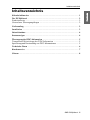 3
3
-
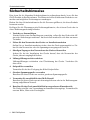 4
4
-
 5
5
-
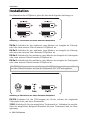 6
6
-
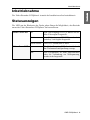 7
7
-
 8
8
-
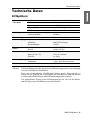 9
9
-
 10
10
-
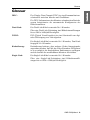 11
11
-
 12
12
-
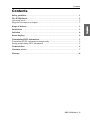 13
13
-
 14
14
-
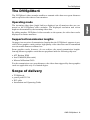 15
15
-
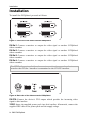 16
16
-
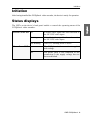 17
17
-
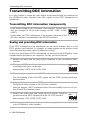 18
18
-
 19
19
-
 20
20
-
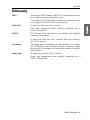 21
21
-
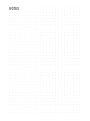 22
22
-
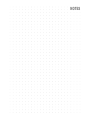 23
23
-
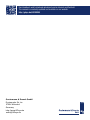 24
24
in anderen Sprachen
Verwandte Artikel
-
G&D DVISplitter2 Installation and Operating Guide
-
G&D DVISplitter2-DL Installationsanleitung
-
G&D DL-Vision Installation and Operating Guide
-
G&D Target Modules Installationsanleitung
-
G&D Video-Splitter 2plus Bedienungsanleitung
-
G&D DVI-Vision Installation and Operating Guide
-
G&D DVI-Vision Installation and Operating Guide
-
G&D DL-DVI-Vision Installation and Operating Guide
-
G&D DP-Vision Installation and Operating Guide